A Apple lançou o iCloud, um serviço baseado em nuvem, com o objetivo de ajudar os usuários do iOS a fazer o backup de seus dispositivos. Além disso, ao adquirir um novo iPhone ou iPad, você pode restaurar o novo dispositivo com o antigo backup do iCloud em um clique. Por outro lado, a Apple oferece apenas armazenamento gratuito 5GB para cada conta. Isso significa que você não pode salvar muitos arquivos, especialmente arquivos de mídia.
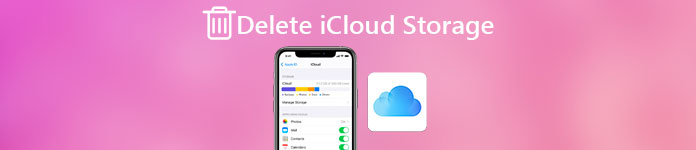
Se você não tiver o plano de comprar o armazenamento do iCloud, a única maneira de economizar mais itens é excluir o armazenamento do iCloud. E neste tutorial, você pode aprender como excluir o armazenamento do iCloud em detalhes.
- Parte 1: Como verificar o armazenamento disponível do iCloud
- Parte 2: Como excluir o armazenamento do iCloud das configurações
- Parte 3: Como gerenciar e-mails do iCloud para liberar armazenamento
Parte 1: Como verificar o armazenamento disponível do iCloud
Primeiro de tudo, você pode querer entender quais dados o iCloud pode fazer backup.
- 1. Fotos e vídeos capturados e baixados no seu dispositivo iOS.
- 2. O conteúdo comprado na iTunes Store.
- 3. Configurações, toques da tela inicial e layout.
- 4. Dados e arquivos do aplicativo.
- 5. SMS / MMS, iMessage e email.
- 6. Dados de saúde.
O backup do iCloud é útil, especialmente quando você exclui alguns arquivos acidentalmente em seu dispositivo iOS ou atualiza para um novo dispositivo. Agora, vamos falar sobre como verificar o armazenamento iCloud disponível no dispositivo iOS ou computador.
Verificar o armazenamento do iCloud no iPhone ou iPad
Passo 1. Abra o aplicativo "Configurações", toque no seu nome e vá para "iCloud"> "Gerenciar armazenamento" no iOS 10.3 ou superior.
No iOS 10.2 e anterior, o caminho é "Configurações"> "iCloud"> "Armazenamento"> "Gerenciar armazenamento".
Passo 2. Na parte inferior, você pode ver o quanto o armazenamento do iCloud está disponível agora. Além disso, você pode ver quanto espaço o iCloud Photos Library, backups e documentos ocupam separadamente.
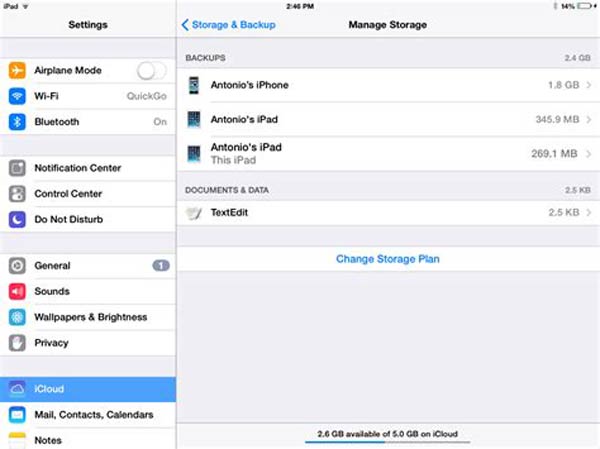
Verifique o armazenamento do iCloud no computador via navegador da web
Passo 1. Digite icloud.com na barra de endereço do seu navegador e pressione a tecla "Enter". Faça login com sua conta e senha do iCloud. Em seguida, digite o código de seis dígitos pops em seu dispositivo iOS se você configurou a autenticação de dois fatores.
Passo 2. Clique em "Configurações" na página inicial para ir para a próxima página. Aqui você pode ver quanto espaço de armazenamento resta em sua conta do iCloud.
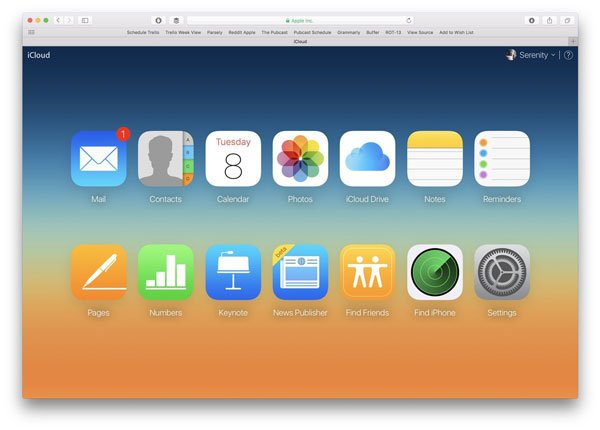
Verificar o armazenamento do iCloud no computador via painel
Outro palácio para verificar o armazenamento do iCloud antes de excluir o armazenamento do iCloud é o painel.
Passo 1. Outro palácio para verificar o armazenamento do iCloud antes de excluir o armazenamento do iCloud é o painel.
Passo 2. Outro palácio para verificar o armazenamento do iCloud antes de excluir o armazenamento do iCloud é o painel.
Passo 3. Agora, você pode ver o armazenamento disponível do iCloud no setor de armazenamento do iCloud.
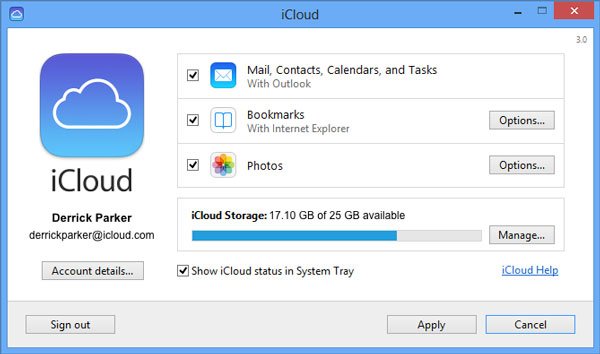
Parte 2: Como excluir o armazenamento do iCloud das configurações
Quando você cria um backup do iCloud manualmente, ele não inclui fotos, vídeos e alguns documentos, que são salvos no iCloud separadamente. Isso faz com que a exclusão do armazenamento do iCloud seja um pouco complicada.
Excluir o armazenamento do iCloud pela Biblioteca de Fotos do iCloud
Se você ativou o recurso Biblioteca de fotos do iCloud, todas as fotos e vídeos capturados ou baixados serão salvos na sua conta do iCloud. Em outra palavra, desabilitar o iCloud Photos Library é capaz de excluir o armazenamento do iCloud.
Passo 1. Vá para "Configurações"> [seu nome]> "iCloud"> "Gerenciar armazenamento"> "Biblioteca de fotos do iCloud".
Passo 2. Toque em "Desativar e Excluir" na tela de Informações e, em seguida, clique em "Excluir" na mensagem de confirmação.
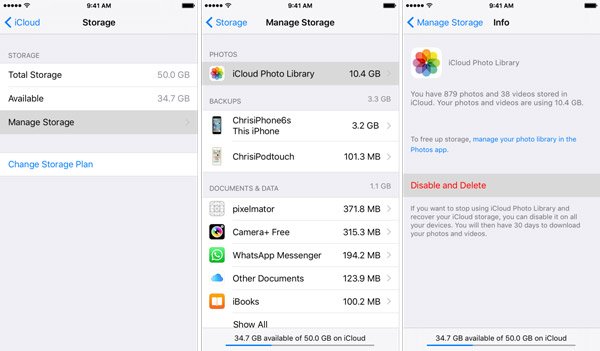
Excluir o armazenamento do iCloud removendo backups antigos
De acordo com a pesquisa recente, os usuários do iPhone são mais propensos a atualizar seu dispositivo quando a Apple lançou novas gerações. No momento, o backup do iCloud é uma boa maneira de sincronizar dados do dispositivo antigo com o novo. E quanto ao antigo backup do iCloud? A exclusão do armazenamento do iCloud pode ser uma boa ideia.
Antes de excluir o backup do iCloud, é melhor certificar-se de que o backup seja inútil para você. Caso contrário, você precisa usar o Ferramenta de extração de backup do iCloud para obter dados salvos em outro lugar.
Passo 1. Abra o aplicativo de configurações do iOS, toque em seu nome e navegue até "Geral"> "Armazenamento e uso do iCloud". Toque em "Gerenciar Armazenamento" no setor "iCloud".
Passo 2. Selecione o backup do seu dispositivo antigo na área "Backups". (O backup do iCloud não está aparecendo?)
Passo 3. Toque em "Excluir backup" e em "Excluir" na caixa de diálogo "Desligar e excluir".
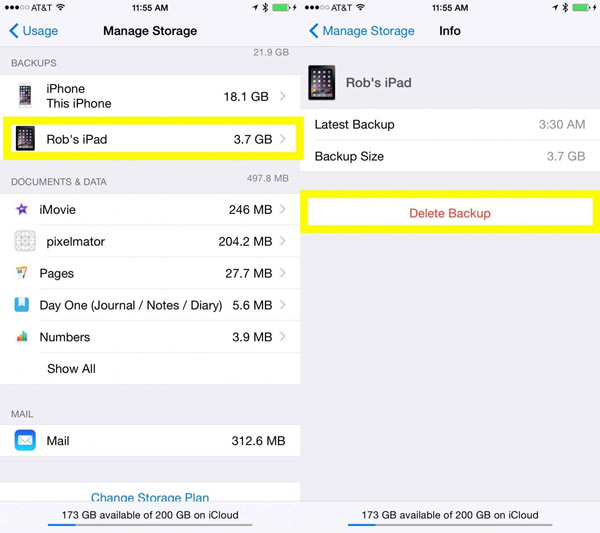
Exclua o armazenamento do iCloud reduzindo o backup
Existe alguma maneira de excluir o armazenamento do iCloud relacionado ao backup do iCloud? Na verdade, você pode reduzir o tamanho do backup do iCloud.
Passo 1. Toque no seu nome no aplicativo "Configurações" e localize iCloud> "Gerenciar Armazenamento" e selecione o nome do seu dispositivo na área "Backups".
Passo 2. Na tela de informações, toque em "Mostrar todos os aplicativos" para exibir todos os aplicativos com backup no iCloud.
Passo 3. Desative os aplicativos indesejados na lista e reduza o tamanho do backup do iCloud.
Passo 4. Para excluir o armazenamento do iCloud, você também pode tocar na opção "Excluir backup" na tela de informações e confirmar.
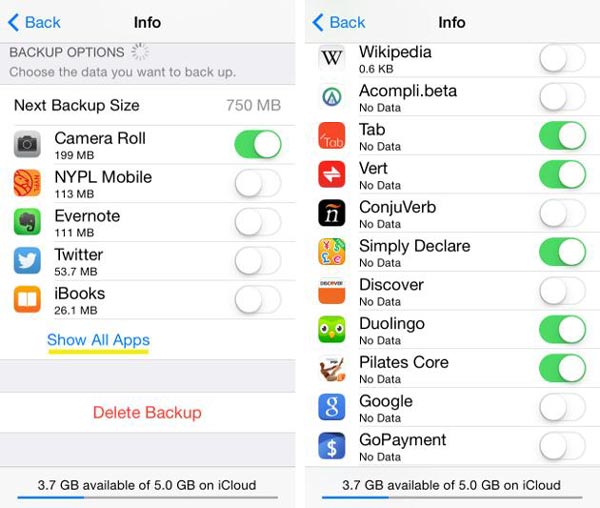
Excluir o armazenamento do iCloud por meio da remoção de documentos e dados
Outra maneira de excluir o armazenamento do iCloud é remover documentos e dados da sua conta do iCloud.
Passo 1. Vá para "Configurações"> [seu nome]> "iCloud"> "Gerenciar armazenamento" e localize o "setor de Documentos e dados".
Passo 2. Aqui você pode ver alguns tipos de documentos, como WhatsApp, Pages e muito mais. Toque no que deseja remover do iCloud, clique em "Editar" e toque em "Excluir tudo".

Parte 3: Como gerenciar e-mails do iCloud para liberar armazenamento
Outro tipo de dados que o iCloud armazena separadamente é o email. Portanto, se você costuma excluir o armazenamento do iCloud para liberar o armazenamento, é necessário excluir as mensagens de e-mail da sua conta de e-mail do iCloud.
Gerenciar e-mails do iCloud no iPhone
Passo 1. Selecione qualquer mensagem indesejada em seu e-mail do iCloud, deslize para a esquerda e toque em Lixeira.
Passo 2. Para excluir várias mensagens de uma vez, toque em "Editar", selecione todas as mensagens indesejadas e toque em "Excluir tudo". Verifique esta postagem se quiser excluir downloads no iPhone.
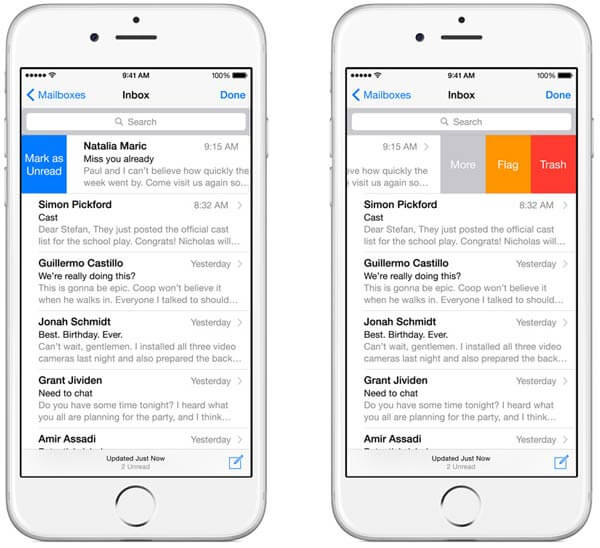
Gerenciar e-mails do iCloud no computador
Passo 1. Visite icloud.com em seu navegador e faça o login com seu ID e senha da Apple.
Passo 2. Clique em "Mail" na página inicial para ir para a próxima página. Pressione Ctrl no Windows ou Cmd no Mac e selecione todas as mensagens a serem excluídas, pressione a tecla "Delete" para removê-las.
Passo 3. Clique no ícone "Configurações" marcado com uma engrenagem e selecione "Esvaziar Lixeira".
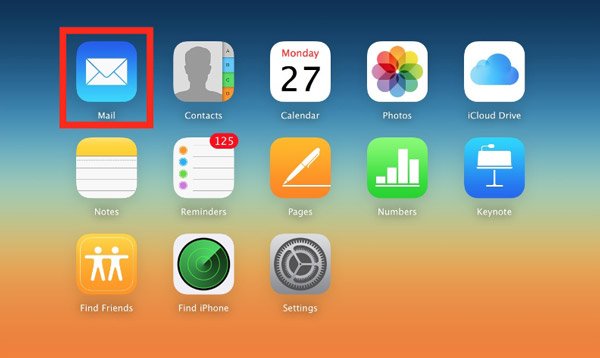
Conclusão
Se você preferir fazer o backup de seus arquivos no iCloud e encarar o alerta sem armazenamento suficiente, você descobrirá que nossos guias são úteis. Seguindo o tutorial acima, você pode excluir o armazenamento do iCloud e liberar espaço para salvar mais dados. Todos os métodos compartilhados neste artigo são os mais fáceis. Se você tiver mais dúvidas sobre a exclusão do armazenamento do iCloud, fique à vontade para deixar uma mensagem abaixo deste artigo. Nós respondê-lo o mais breve possível.



 iPhone Data Recovery
iPhone Data Recovery Recuperação do Sistema iOS
Recuperação do Sistema iOS Backup e restauração de dados do iOS
Backup e restauração de dados do iOS gravador de tela iOS
gravador de tela iOS MobieTrans
MobieTrans transferência do iPhone
transferência do iPhone Borracha do iPhone
Borracha do iPhone Transferência do WhatsApp
Transferência do WhatsApp Desbloqueador iOS
Desbloqueador iOS Conversor HEIC gratuito
Conversor HEIC gratuito Trocador de localização do iPhone
Trocador de localização do iPhone Data Recovery Android
Data Recovery Android Extração de dados quebrados do Android
Extração de dados quebrados do Android Backup e restauração de dados do Android
Backup e restauração de dados do Android Transferência telefônica
Transferência telefônica Recuperação de dados
Recuperação de dados Blu-ray
Blu-ray Mac limpador
Mac limpador Criador de DVD
Criador de DVD PDF Converter Ultimate
PDF Converter Ultimate Windows Password Reset
Windows Password Reset Espelho do telefone
Espelho do telefone Video Converter Ultimate
Video Converter Ultimate editor de vídeo
editor de vídeo Screen Recorder
Screen Recorder PPT to Video Converter
PPT to Video Converter Slideshow Maker
Slideshow Maker Free Video Converter
Free Video Converter Gravador de tela grátis
Gravador de tela grátis Conversor HEIC gratuito
Conversor HEIC gratuito Compressor de vídeo grátis
Compressor de vídeo grátis Compressor de PDF grátis
Compressor de PDF grátis Free Audio Converter
Free Audio Converter Gravador de Áudio Gratuito
Gravador de Áudio Gratuito Free Video Joiner
Free Video Joiner Compressor de imagem grátis
Compressor de imagem grátis Apagador de fundo grátis
Apagador de fundo grátis Upscaler de imagem gratuito
Upscaler de imagem gratuito Removedor de marca d'água grátis
Removedor de marca d'água grátis Bloqueio de tela do iPhone
Bloqueio de tela do iPhone Puzzle Game Cube
Puzzle Game Cube





